Khi tham gia TEAM sẽ có rất nhiều người thắc mắc, làm sao có thể kiểm soát được lượng search từ những thành viên khác. Hoặc đại loại là tôi làm việc rât chăm chỉ, nhưng ngời khác làm sao tôi biết họ có truy cập = từ khóa tôi yêu cầu hay không.
Vâng, dưới đây tôi dưới thiệu tới các bạn 1 công cụ có thể giúp bạn biết được những gì bạn muốn biết. Có vài người nói với tôi, tham gia TEAM thì tin tưởng nhau là chính, công việc nó đơn giản và không mất thời gian, ai mà làm chẳng được. Tôi thì lại khuyến khích mọi người nên cài đặt và kiểm tra thường xuyên. Chỉ cần phát hiện ra sự gian dối hãy báo ngay cho chúng tôi, chúng tôi không chấp nhận việc người thì làm việc chăm chỉ, người thì ngồi hưởng thụ. Những thành viên đó không được chào mừng ở TEAM, loại khỏi danh sách ngay lập tức khi có ý kiến phản hổi.
Đây là giao diện chính khi chúng ta kiểm tra, hitstats giúp chúng ta kiểm tra ai đang online trên site, từ nguồn truy cập nào, từ khóa gì truy cập vào site của mình thông qua trang tìm kiếm nào … mọi người tự tìm hiểu nhé. Cá nhân tôi cho rằng nó còn hay hơn cả Google analytics vì tính thông dụng, bạn có thể lựa chọn chỉ mình bạn xem hoặc public nhé.
Cái tôi cần bạn quan tâm đó chính là Log Analyzer, phần này chỉ bạn mới có quyền xem thôi:
Các bạn thấy rõ chúng ta đều có thể biết những IP nào vào site chúng ta và mọi thành viên đều phải cung cấp IP của thành viên đó. Hãy chú ý những phần comment hàng ngày của thành viên, bạn sẽ biết được ngay !
Okie, bây giờ chúng ta thử kiểm tra bất kỳ thành viên nào đó.
1. Vào phần Comment hàng ngày của thành viên đó , lấy ví dụ tôi muốn xem thành viên tienmayman.com vào này 1/12/2012:Chúng ta sẽ thấy mã Capcha và Ip tại nơi thành viên đó làm việc.2. Vào Log Analyzer ở Histant của trang mình, chọn đúng ngày mình cần kiểm tra, như ví dụ trên là ngày 01/12/2012:Click vào ngày đã chọn 2 lần rồi Apply3. Nhấn vào kính lúp để vào chi tiết trong ngày hôm đó :4. Chúng ta sẽ thấy danh sách IP truy cập trong ngày hôm đó, sử dụng Ctrl + F để tìm IP của thành viên đó, chú ý số lượng hiển thị ở góc phải bên trên danh sách. Khi tìm được rồi, chúng ta thấy đúng là có IP của thành viên đó có truy cập vào site của mình. Bằng từ khóa nào, thời gian nào, trình duyệt nào, hệ điều hành nào … điều đó chứng minh rằng họ có làm việc !Có 1 số trường hợp mọi người bật trình duyệt ẩn hay không thoát nick Gmail ra nên sẽ không biết được từ khóa họ truy cập vào site của mình. Nhưng nếu có IP đúng và chuẩn rồi thì chắc chắn họ đã làm việc
Hướng dẫn cài Histant
Histats.com là một trong những trang web cung cấp code thống kể miễn phí cho web lớn nhất thế giới, bạn đi đâu cũng gặp code thông kê của trang này, thông thường nó sẽ có hình dạng kiểu như bên dưới.
Bây giờ tôi sẽ hướng dẫn các bạn cách thiết lập và lấy code để chèn vào blog, web của các bạn.
Bước 1: Tạo tài khoảng tại Histats.com
Mở hộp thư để kích hoạt tài khoảng
Click vào đường link như hình bên dưới để kích hoạt tài khoảng
Đăng nhập tài khoảng bằng email đã đăng ký
Bước 2: Thiết lập code thống kê
Nhập chính xác địa chỉ blog, web của bạn vào ô “Site url”, chọn múi giờ phù hợp
Chọn loại blog hay web, chọn thê loại nôi dụng của blog, web (category)
Click vào tên miền như hình bên dưới để thiết lập code thống kê
Chọn một loại, kiểu hình hiển thị mà bạn thích, có thể là một dòng, hai dòng, ba dòng , 4 dòng ….
Click vào số “counter id” để lấy code
Bước 3: Copy code thống kê
Bước 4: chèn code thống kê
Nếu bạn sử dụng blogspot thì vào mục “Thêm tiện ích” >>> chọn “HTML/Javascript” >>> dán code thống kê vào.
Nếu bạn sử dụng blog 360pluc thì chèn vào module
Nếu bạn sử dụng web thì bạn có thể chèn ở bất cứ nơi đâu mà bạn muốn.
Nếu bạn sử dụng blog 360pluc thì chèn vào module
Nếu bạn sử dụng web thì bạn có thể chèn ở bất cứ nơi đâu mà bạn muốn.
Lưu ý: Sau khi chèn code xong, khoảng 15 phút sau code thống kê này mới chính thức hoạt động










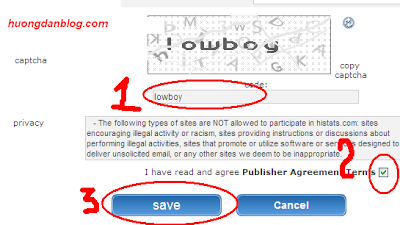










minh dang nhap vao sao ko tim duc asian/sai gon vay
Trả lờiXóachọn camboria cũng cùng mùi giờ bạn ah
Trả lờiXóacho mình hỏi làm sao để thay đổi kích thước băng trên ạ??
Trả lờiXóamình đính chính nhé: " Thay đổi bảng trên ???"
Trả lờiXóa